苹果手机怎么设置动态的 iPhone动态锁屏设置教程
iPhone动态锁屏设置教程是苹果手机用户中常见的话题之一,因为动态锁屏可以为我们的手机带来更加生动和个性化的界面,动态锁屏是指在锁屏状态下,手机不再呈现静态图片,而是展示一系列动态的壁纸或者是自定义的照片轮播,为用户带来更多的视觉享受。如何设置动态锁屏成为了许多苹果手机用户关注的焦点,下面将为大家详细介绍苹果手机如何设置动态锁屏。
iPhone动态锁屏设置教程
具体步骤:
1.首先我们需要解锁手机,然后在手机桌面上找到【设置】功能。然后我们点击进入设置,如图所示:
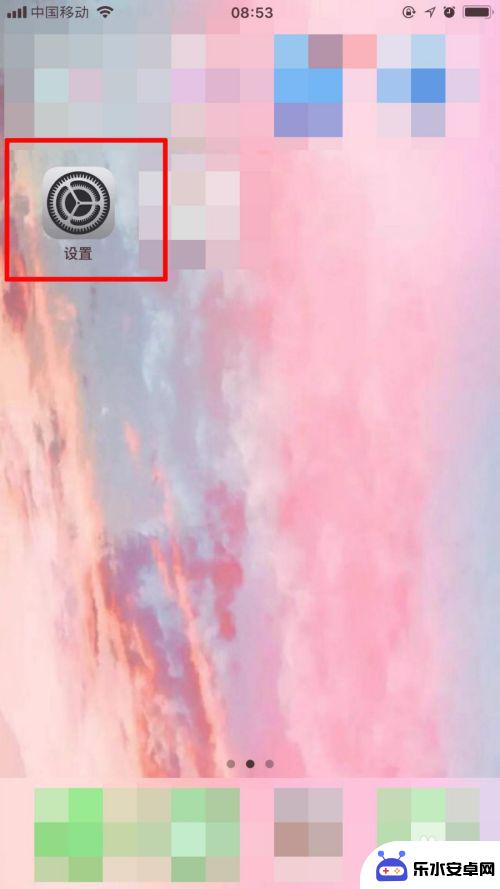
2.此时我们进入了设置页面,我们可以看见我们的【墙纸】,然后我们点击进入,如图所示:
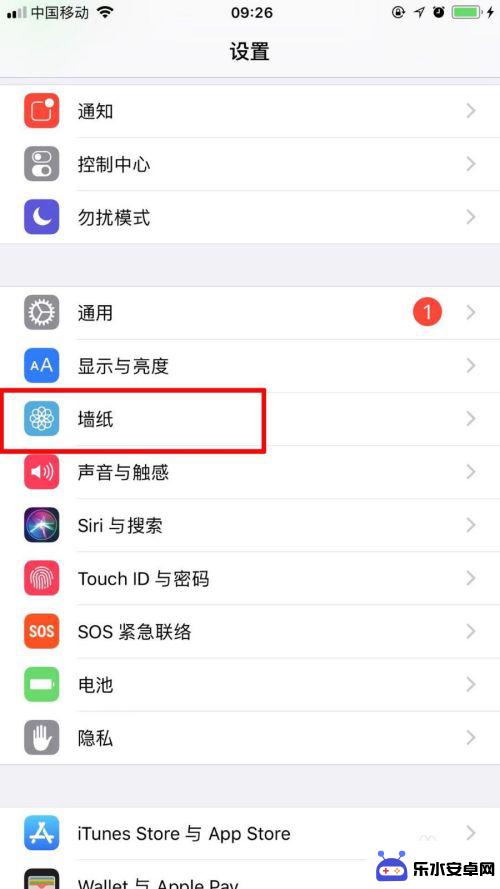
3.由于本次是要设置新的动态锁屏壁纸,所以此时我们需要点击【选取新的墙纸】,如图所示:
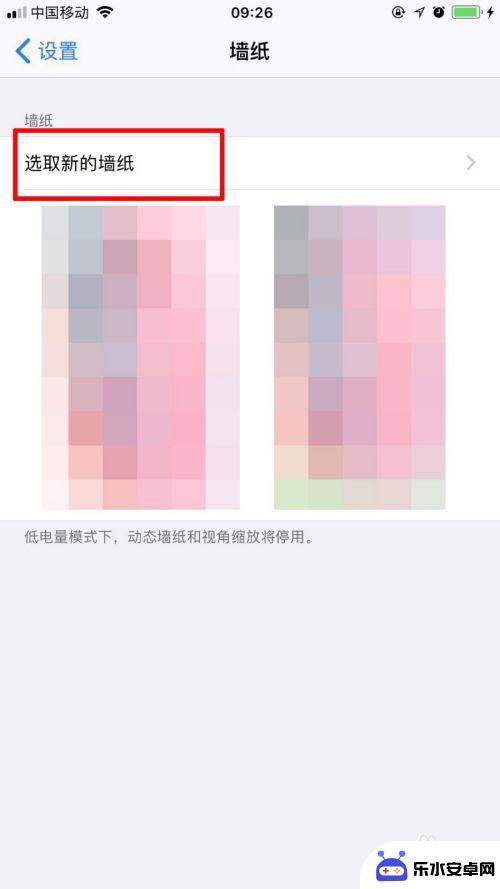
4.此时我们会进入选取墙纸的页面,我们会发现有一个壁纸分类是【动态墙纸】。我们点击进入,如图所示:
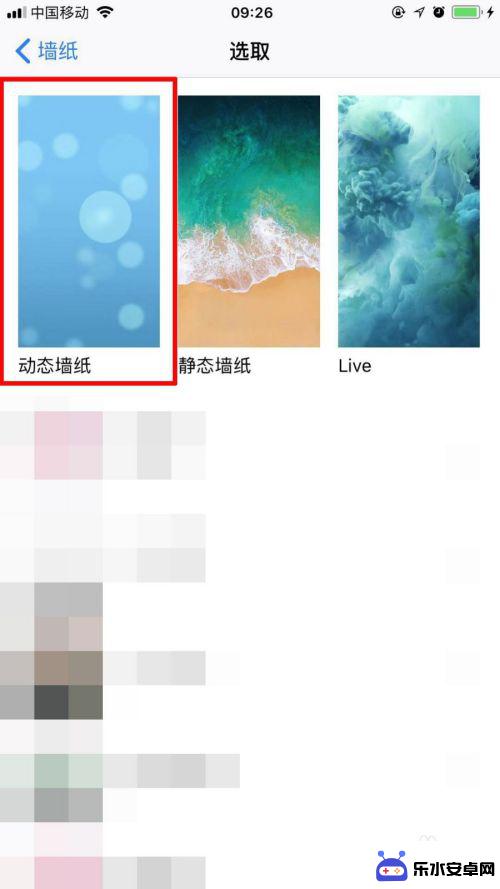
5.此时我们需要看见许多动态壁纸,选取你想更换的动态锁屏,点击它,如图所示:
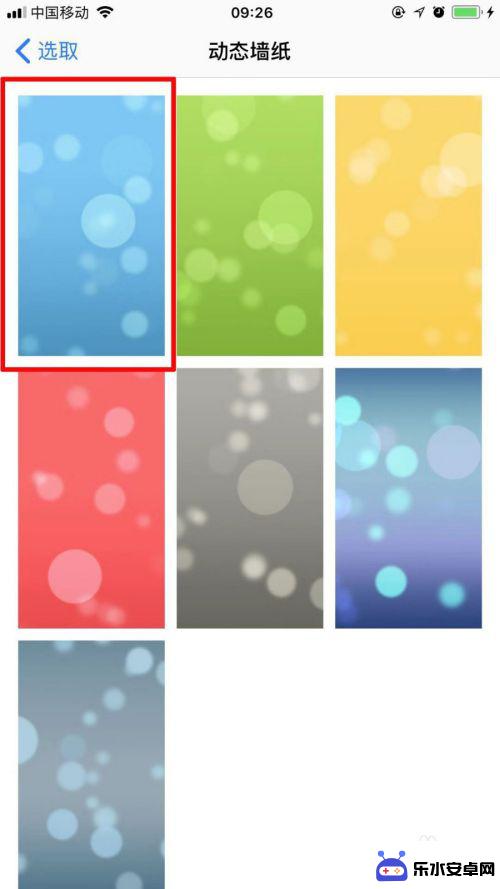
6.点击该动态壁纸后,我们点击下方的【设定】,进行墙纸设置,如图所示:

7.此时我们会发现墙纸的设定项目,由于本次设置的是动态锁屏。我们选择【设定锁定屏幕】就可以了,如图所示:
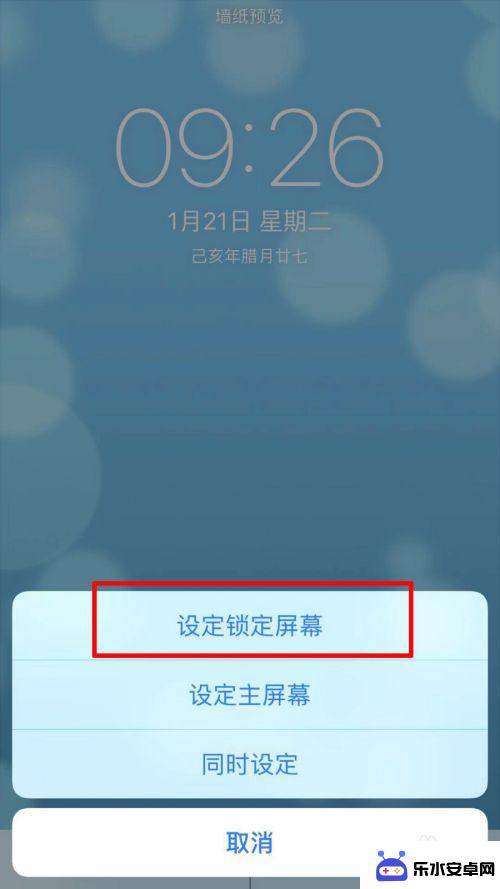
以上就是苹果手机如何设置动态壁纸的全部内容,如果您遇到相同问题,可以参考本文中介绍的步骤进行修复,希望对大家有所帮助。
相关教程
-
 手机怎么设置全屏动态画面 手机动态壁纸设置教程
手机怎么设置全屏动态画面 手机动态壁纸设置教程在如今的手机市场上,全屏动态画面已经成为了一种流行的趋势,许多手机用户都喜欢将自己喜爱的动态壁纸设置在手机屏幕上,给手机带来更加生动的视觉体验。如何设置手机的全屏动态画面呢?接...
2024-03-10 13:24
-
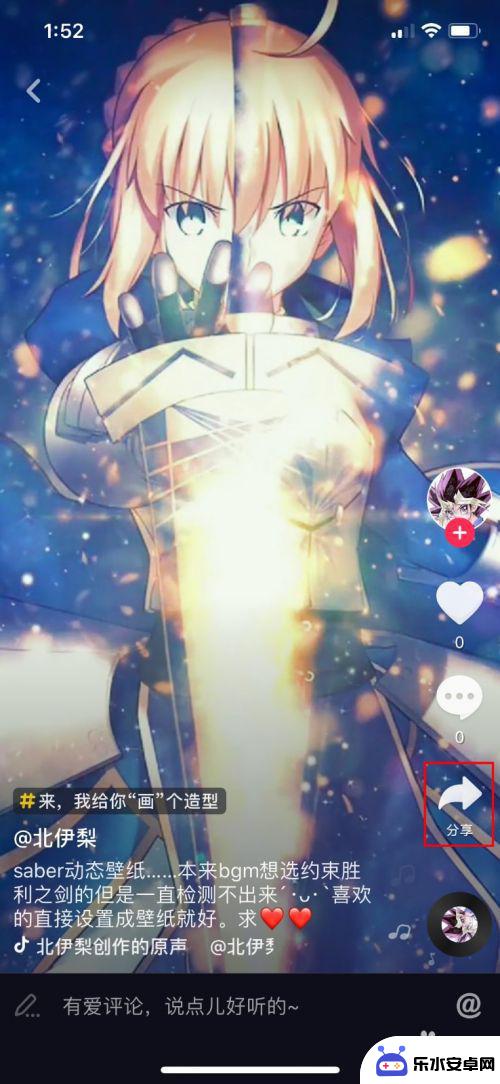 手机怎么能用动态壁纸 手机动态壁纸设置教程
手机怎么能用动态壁纸 手机动态壁纸设置教程手机动态壁纸是一种可以让手机屏幕更加生动和个性化的功能,让用户在使用手机时感受到更多乐趣,但是很多人可能不知道如何设置手机动态壁纸,下面就为大家介绍一下手机动态壁纸的设置教程。...
2024-11-12 10:43
-
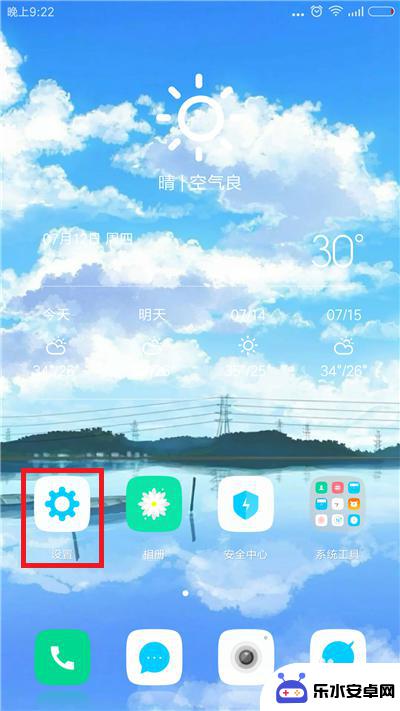 如何自动锁定手机屏幕 手机自动锁屏时间设置教程
如何自动锁定手机屏幕 手机自动锁屏时间设置教程在日常生活中,我们经常会忙碌于各种事务,往往忽略了手机屏幕长时间处于开启状态对电池和安全的影响,了解如何自动锁定手机屏幕并设置合适的自动锁屏时间就显得尤为重要。通过简单的设置和...
2024-06-11 10:39
-
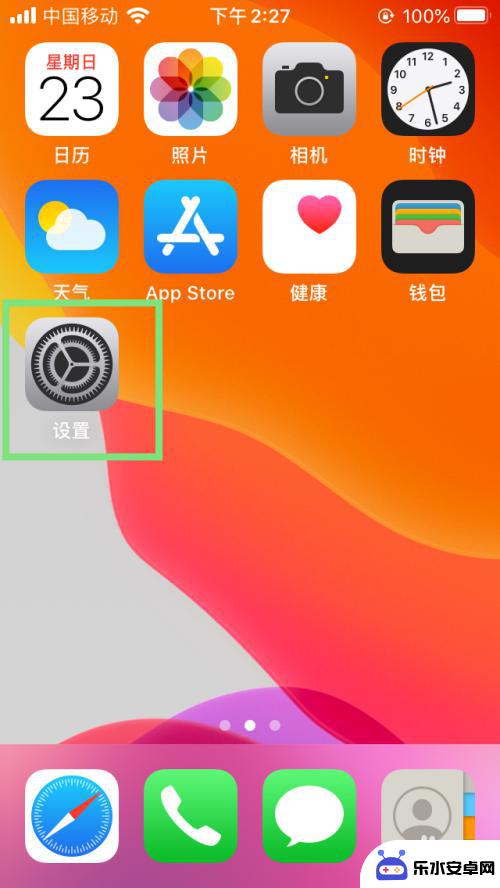 手机怎么设置画面动态效果 iPhone如何开启动态效果功能
手机怎么设置画面动态效果 iPhone如何开启动态效果功能手机的画面动态效果能够为用户带来更加生动和有趣的体验,而iPhone作为一款备受追捧的智能手机,也拥有着许多个性化设置功能,想要开启iPhone的动态效果功能,用户只需要简单地...
2024-07-01 11:32
-
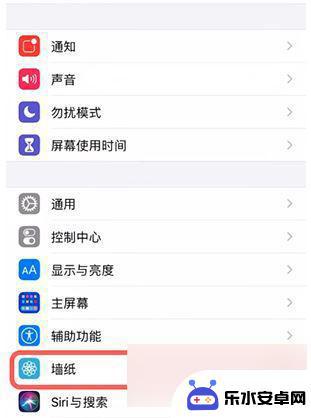 动态手机壁纸怎么设置苹果 苹果手机动态壁纸设置教程
动态手机壁纸怎么设置苹果 苹果手机动态壁纸设置教程在如今的移动设备时代,手机壁纸已经成为了人们日常生活中不可或缺的一部分,苹果手机作为一款备受喜爱的智能手机,其动态壁纸设置更是备受用户关注。想要为自己的苹果手机设置动态壁纸吗?...
2024-11-24 11:25
-
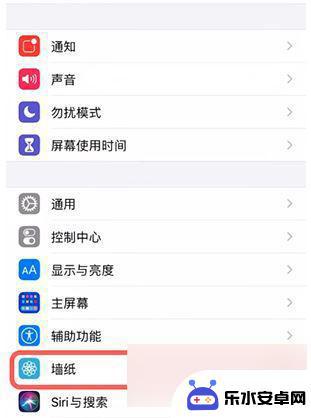 苹果手机怎么能设置想要的动态壁纸 iPhone动态壁纸设置详解
苹果手机怎么能设置想要的动态壁纸 iPhone动态壁纸设置详解在日常使用手机的过程中,我们经常会想要为自己的手机设置一些独特的动态壁纸,让手机看起来更加个性化和有趣,对于苹果手机用户来说,设置动态壁纸也是一件很简单的事情。苹果手机提供了丰...
2024-09-26 17:19
-
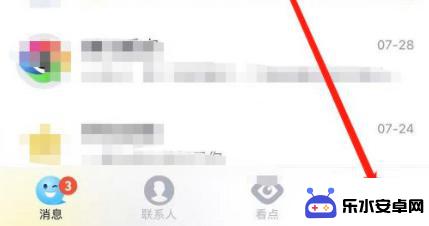 qq动态怎样设置仅好友可见 QQ动态仅好友可见怎么设置
qq动态怎样设置仅好友可见 QQ动态仅好友可见怎么设置在QQ空间中,我们经常会分享自己的生活动态和心情,但有时候我们可能希望这些内容只有自己的好友能够看到,如何设置QQ动态仅好友可见呢?其实很简单,只需要在发布动态时选择仅好友可见...
2024-04-24 08:36
-
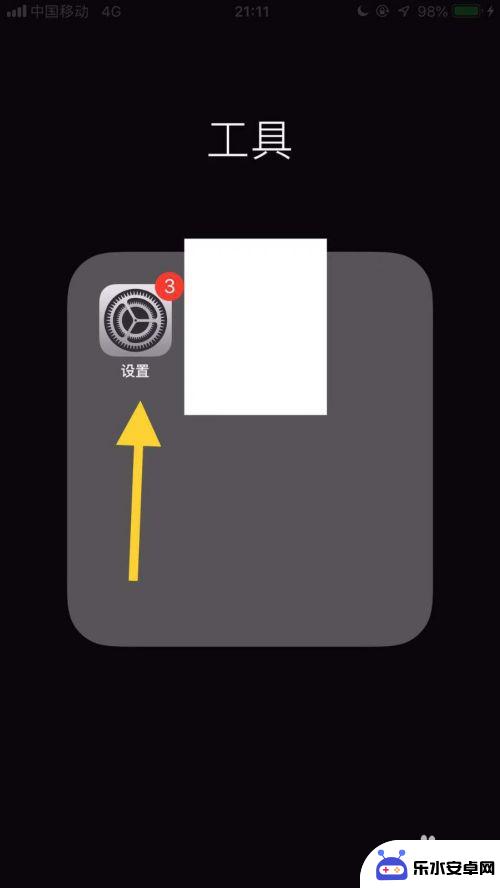 苹果11手机设置动态壁纸怎么设置 苹果11手机动态壁纸怎么设置
苹果11手机设置动态壁纸怎么设置 苹果11手机动态壁纸怎么设置苹果11手机作为苹果新一代的旗舰产品,其动态壁纸功能备受用户喜爱,想要设置苹果11手机的动态壁纸其实非常简单,只需在设置中找到壁纸选项,然后选择选择新壁纸再点击动态即可。用户还...
2024-03-26 08:39
-
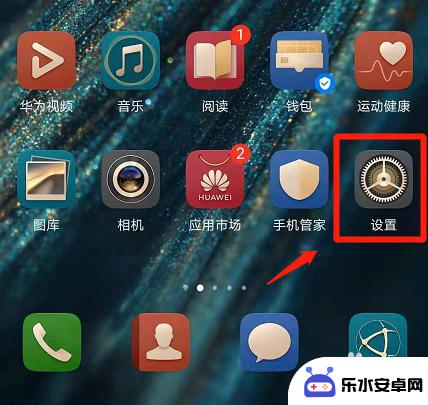 免费手机动态壁纸怎么设置 华为手机动态壁纸怎么设置
免费手机动态壁纸怎么设置 华为手机动态壁纸怎么设置现在随着智能手机的普及,动态壁纸已经成为许多手机用户追求个性化的一种方式,而华为手机作为市场上的热门机型之一,也支持动态壁纸的设置。对于华为手机用户来说,如何设置免费手机动态壁...
2024-11-06 09:26
-
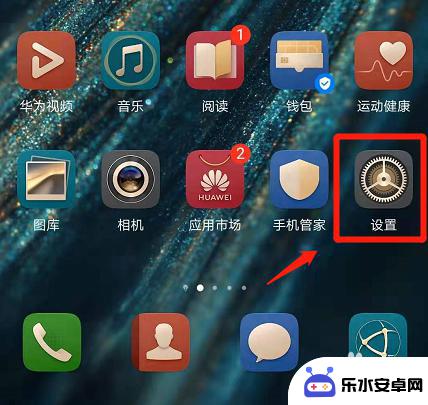 华为手机怎么设动态壁纸 华为手机动态壁纸设置方法
华为手机怎么设动态壁纸 华为手机动态壁纸设置方法作为一款功能强大的智能手机,华为手机提供了丰富多彩的动态壁纸供用户选择,想要设定华为手机的动态壁纸并不复杂,只需按照简单的步骤进行设置即可。通过个性化的动态壁纸,用户可以为自己...
2024-07-21 12:23
热门教程
MORE+热门软件
MORE+-
 智能AI写作最新版免费版
智能AI写作最新版免费版
29.57MB
-
 扑飞漫画3.5.7官方版
扑飞漫画3.5.7官方版
18.34MB
-
 筝之道新版
筝之道新版
39.59MB
-
 看猫app
看猫app
56.32M
-
 优众省钱官方版
优众省钱官方版
27.63MB
-
 豆友街惠app最新版本
豆友街惠app最新版本
136.09MB
-
 派旺智能软件安卓版
派旺智能软件安卓版
47.69M
-
 黑罐头素材网手机版
黑罐头素材网手机版
56.99M
-
 拾缘最新版本
拾缘最新版本
8.76M
-
 沐风跑步打卡2024年新版本
沐风跑步打卡2024年新版本
19MB